Ei voi ottaa kuvakaappausta suojauskäytännön vuoksi -viesti Androidissa

Selvitä, miksi näyttöä ei voi kaapata, jos saat tietoturvakäytäntöviestin vuoksi kuvakaappauksen ei onnistu.
Kädet alas – FAR:in mukaan puhelimeeni asennettu suosikkisovellukseni on Zedge . Käytän sitä asettaakseni mukautettuja soittoääniä, ilmoitusääniä kaikkeen, mitä ajattelet (viestit, FB-viestit, sähköposti ja paljon muuta!) ja vaihtaa taustakuvani taustaa. Sovellus on ilmainen Play Kaupassa, ja siellä on maksullinen päivitetty versio, jossa on enemmän vaihtoehtoja, jos haluat olla vielä luovampi.
Sulhasellani on oma soittoääni, kuten useimmilla perheeni jäsenillä. Hänellä on myös oma tekstiviestihälytys, joten tiedän aina, että se on hän. Minulla on yleinen soittoääni kaikille, jotka soittavat, sekä yksi muille tekstiviesteille. Minulla on mukautettu ääni, kun saan Facebook-viestin tai puhelun, ja erilainen sähköpostini. Näiden määrittäminen sovelluksella on erittäin helppoa ja hauskaa. Varoitan kuitenkin: "oikean" äänen valitseminen voi viedä aikaa! Minulla on tapana eksyä Zedgeen ja kuunnella satoja äänitavuja ennen kuin valitsen sellaisen.
Kun olet ladannut, asentanut ja avannut Zedgen puhelimessasi, suosittelen valitsemaan ensin soittoäänen.
Ensimmäisenä näet kolme vaihtoehtoa yläreunassa: ”Suositeltu”, ”Luokat” ja ”Premium” . Viimeinen on tarkoitettu niille, jotka haluavat maksaa hinnan tilatakseen enemmän sisältöä. Voit varmasti vierittää Suositeltujen soittoäänien luetteloa alaspäin, mutta suosittelen tarkistamaan ensin luokat – tai jopa käyttämällä oikeassa yläkulmassa olevaa hakupainiketta syöttääksesi tietyn termin, jos tiedät jo, mitä kappaletta etsit.
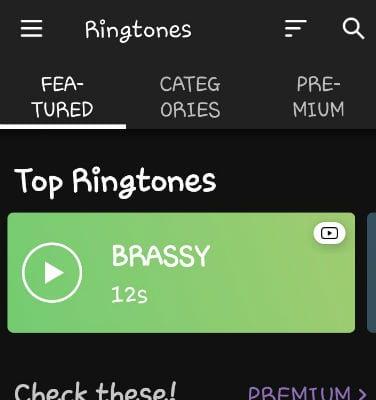
Valittavana on tällä hetkellä 28 kategoriaa! Löydät jokaisesta tuhansia ja tuhansia ääniä ja kappaleita, minkä vuoksi varoitin sinua eksymisestä sovellukseen hetkeksi. Kun napautat tiettyä luokkaa, luettelo avautuu. Napsauta pientä oikealle osoittavaa nuolta jokaisen vieressä kuunnellaksesi sitä.

Kun olet vihdoin päättänyt tarkalleen, mitä soittoääntä haluat käyttää, napauta valinnan keskellä avataksesi sen.
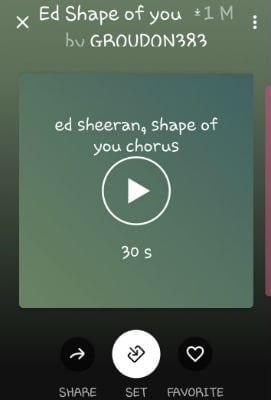
Alareunassa näkyy pyöreä valkoinen ympyrä, jonka alapuolella on sana ”Set” . Napauta sitä avataksesi sen.
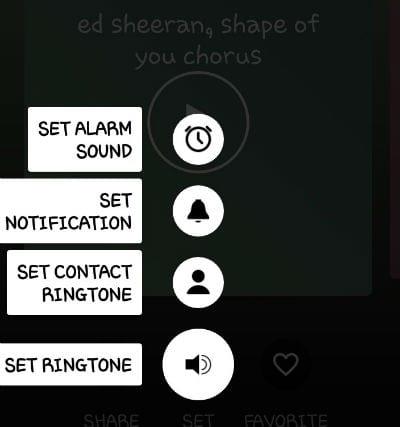
Täältä voit tehdä tästä kappaleesta herätyksen, ilmoitusäänen (tekstiviestin), soittoäänen tietylle yhteyshenkilölle tai yleisen soittoäänen kaikille.
Oletetaan, että nyt, kun sinulla on Zedge-virhe, haluat muuttaa sähköposti-ilmoitusääntäsi tai Facebook Messengerin ääntä. Tämä prosessi on enimmäkseen sama.
Etsi soittoääni (tai ilmoitusääni), jota haluat käyttää. Kun napautat keskeltä avataksesi sen, älä napauta alareunassa olevaa Aseta. Valitse  sen sijaan näytön oikeasta yläkulmasta ja valitse "Lataa" . Tämä tallentaa kappaleen puhelimesi tiedostoihin.
sen sijaan näytön oikeasta yläkulmasta ja valitse "Lataa" . Tämä tallentaa kappaleen puhelimesi tiedostoihin.
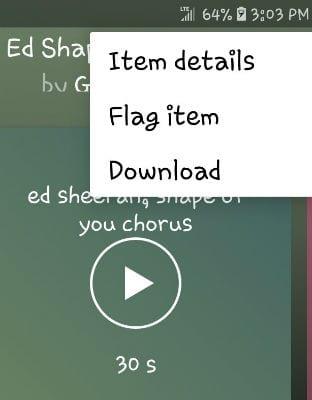
Muutetaan nyt Facebook Messenger -ääntäsi. Napauta puhelimessasi ”Asetukset” ja vieritä sitten avataksesi ”Sovellukset” . Vieritä nyt alaspäin ja napauta avataksesi ”Messenger” . Napauta nyt ”Ilmoitukset” ja sitten ”Pikaviestit ja puhelut” . Lopuksi napauta ”Ääni” -aluetta tässä avataksesi valinta-alueen.
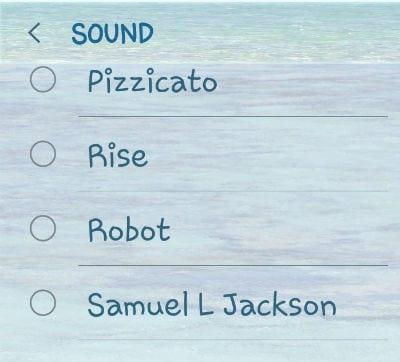
Näet täällä kaikki esiladatut äänet sekä Zedgestä juuri tallentamasi tiedoston. Napauta lataamaasi, jos haluat muuttaa sitä. Ei enää tylsiä tavallisia FB Messenger -ääniä sinulle.
Voit toistaa tämän prosessin muuttaaksesi ilmoitusääniä missä tahansa muussa puhelimeesi asennetussa sovelluksessa, joka sallii sen.
Jos luot mukautettuja ääniä ja musiikkia, voit ladata tavarasi Zedgeen jakaaksesi sen myös maailman kanssa! Voit liittyä jäseneksi, jos tavarasi ovat todella hyviä ja veloittaa pienen maksun jokaisesta latauksesta, jopa.
Hyvää Zedgingiä!
Selvitä, miksi näyttöä ei voi kaapata, jos saat tietoturvakäytäntöviestin vuoksi kuvakaappauksen ei onnistu.
Opi ottamaan kuvakaappauksia Android Pie -laitteellasi ja muokkaamaan niitä tämän yksityiskohtaisen opetusohjelman avulla.
Animojis oli yksi puhutuimmista iPhonen ominaisuuksista, kun Animojis lanseerattiin, mutta ne on toistaiseksi rajoitettu vain iPhone X: ään. Android-laitteellasi on kuitenkin tapa saada jotain vertailukelpoista.
Opi Zedge-sovelluksen käyttövoimat valita tuhansista eri soittoäänistä Android-laitteellasi.
Opi perusteet Android Payn käyttämiseen Android-älypuhelimella tai -älykellolla.
Useilla Android-käyttäjillä voi olla oma tila omilla sovelluksilla ja tiedoilla laitteissaan. Näin asetat kaiken.
Opi korjaamaan yleinen ongelma, jossa Android-laitteen ilmoitukset saattavat viivästyä tai eivät näy kunnolla.
Opi Gboardin temppuja, joista et ehkä tiedä tämän viestin avulla.
Android-käyttäjät ovat pyytäneet Googlea vuosia lisäämään tumman tilan tai teeman matkapuhelimiinsa. Näin otat sen käyttöön.
Google on rakentanut Chrome-selaimeen Incognito Mode -ominaisuuden, jonka avulla käyttäjät voivat selata Internetiä ilman historiaansa
Mitä mukavampaa jotain on tehdä, sen parempi, eikö niin? Sama koskee Android-laitteen äänenvoimakkuuden säätämistä. Esimerkiksi ehkä haluat
Uuden Android-älypuhelimen hankinnan mukanaan tuoma ilo ja jännitys voi olla lyhytaikaista, jos et voi käyttää edellisen älypuhelimen sovelluksia. Näin siirrät sovelluksia laitteesta toiseen.
Älypuhelin on yksityinen laitteesi. Joskus meillä ei kuitenkaan jää muuta vaihtoehtoa kuin jakaa se ystävien tai perheen kanssa. Et ehkä tunne olosi mukavaksi luovuttaa puhelinta, jos laitteellasi on tiettyjä sovelluksia. Näin ne piilotetaan.
Vaikka suurimmaksi osaksi puhelimiemme sovellukset ovat olemassa, koska haluamme ne ja ladamme ne jossain vaiheessa, tämä ei pidä paikkaansa kaikkien kohdalla.
Android-laitteesi Google-tilillesi tallentama toiminta voi järkyttää sinua. Hallitse tietojasi ja yksityisyyttäsi näiden vinkkien avulla.
Halpojen lentojen löytäminen on ensimmäinen asia, jota ajattelet loma-ajan vierähtäessä. Kukapa ei haluaisi säästää rahaa? Mutta niin monella vaihtoehdolla
Android ja iOS ovat kaksi yleisimmin käytettyä käyttöjärjestelmää matkapuhelimissa. Uutta älypuhelinta ostaessaan monet ostajat ovat hämmentyneitä siitä, kumman ostaa.
Android Pie sisältää paljon hienoja ominaisuuksia. Joitakin näistä ominaisuuksista ei ole yhtä helppo löytää kuin toisia, kuten Ominaisuusliput -vaihtoehto. Käyttääksesi näitä
Android-käyttäjät etsivät aina tapoja pidentää laitteidensa akkua. Laitteessasi on paljon arvokasta tietoa, joten käynnissä
Onko äänenvoimakkuus alhainen, kun käytät Bluetooth-kuulokkeita Androidin kanssa. Ratkaise ongelma tällä korjauksella.
Kun olet roottannut Android-puhelimesi, sinulla on täydet järjestelmän käyttöoikeudet ja voit suorittaa monenlaisia sovelluksia, jotka vaativat root-oikeudet.
Android-puhelimesi painikkeet eivät ole vain äänenvoimakkuuden säätämiseen tai näytön herättämiseen. Muutamalla yksinkertaisella säädöllä niistä voi tulla pikanäppäimiä nopeaan valokuvan ottamiseen, kappaleiden ohittamiseen, sovellusten käynnistämiseen tai jopa hätätoimintojen aktivoimiseen.
Jos unohdit kannettavan tietokoneesi töihin ja sinulla on kiireellinen raportti lähetettävänä pomollesi, mitä sinun pitäisi tehdä? Käytä älypuhelintasi. Vielä hienostuneempaa on muuttaa puhelimesi tietokoneeksi, jolla voit tehdä useita asioita samanaikaisesti helpommin.
Android 16:ssa on lukitusnäytön widgetit, joilla voit muuttaa lukitusnäyttöä haluamallasi tavalla, mikä tekee lukitusnäytöstä paljon hyödyllisemmän.
Androidin kuva kuvassa -tilan avulla voit pienentää videota ja katsoa sen kuva kuvassa -tilassa, jolloin voit katsoa videota toisessa käyttöliittymässä, jotta voit tehdä muita asioita.
Videoiden muokkaaminen Androidilla helpottuu tässä artikkelissa lueteltujen parhaiden videonmuokkaussovellusten ja -ohjelmistojen ansiosta. Varmista, että sinulla on kauniita, taianomaisia ja tyylikkäitä kuvia jaettavaksi ystävien kanssa Facebookissa tai Instagramissa.
Android Debug Bridge (ADB) on tehokas ja monipuolinen työkalu, jonka avulla voit tehdä monia asioita, kuten etsiä lokeja, asentaa ja poistaa sovelluksia, siirtää tiedostoja, roottata ja flashata mukautettuja ROM-levyjä sekä luoda laitteiden varmuuskopioita.
Automaattisesti napsauttavien sovellusten ansiosta sinun ei tarvitse tehdä paljoa pelatessasi pelejä, käyttäessäsi sovelluksia tai suorittaessasi laitteella olevia tehtäviä.
Vaikka mitään taikakeinoa ei olekaan, pienet muutokset laitteen lataus-, käyttö- ja säilytystavoissa voivat hidastaa akun kulumista merkittävästi.
Puhelin, jota monet ihmiset rakastavat juuri nyt, on OnePlus 13, koska siinä on erinomaisen laitteiston lisäksi myös ominaisuus, joka on ollut olemassa jo vuosikymmeniä: infrapunatunnistin (IR Blaster).



























